- English (English)
- Bulgarian (Български)
- Chinese Simplified (简体中文)
- Chinese Traditional (繁體中文)
- Danish (Dansk)
- Dutch (Nederlands)
- French (Français)
- German (Deutsch)
- Greek (Ελληνικά)
- Hungarian (Magyar)
- Italian (Italiano)
- Japanese (日本語)
- Korean (한국어)
- Polish (Polski)
- Portuguese (Brazilian) (Português (Brasil))
- Slovak (Slovenský)
- Spanish (Español)
- Swedish (Svenska)
- Turkish (Türkçe)
- Ukrainian (Українська)
- Vietnamese (Tiếng Việt)
Vyhledat a redigovat
Pomocí Editoru PDF můžete odstranit důvěrné informace z dokumentů PDF před jejich publikováním. Uděláte to následujícím způsobem:
- Klikněte na záložku
 v levém panelu nebo klikněte na Zobrazit > Vyhledat a otevřete panel HLEDAT.
v levém panelu nebo klikněte na Zobrazit > Vyhledat a otevřete panel HLEDAT. - Přejděte na záložku REDIGOVAT.
- V textovém poli Najít text:
- zadejte slovo nebo slovní spojení, které chcete vyhledat,
- nebo klikněte na ikonu
 a zvolte Najít s použitím seznamu klíčových slov z rozevíracího seznamu a hledejte text s použitím vlastního seznamu.
a zvolte Najít s použitím seznamu klíčových slov z rozevíracího seznamu a hledejte text s použitím vlastního seznamu. - Slova nebo fráze, které odpovídají vašemu dotazu, se v dokumentu zvýrazní.
 Výsledky vyhledávání budou rozděleny do skupin (podle umístění: text, komentáře nebo záložky) a vy pak budete moci zvýraznit celé skupiny.
Výsledky vyhledávání budou rozděleny do skupin (podle umístění: text, komentáře nebo záložky) a vy pak budete moci zvýraznit celé skupiny.
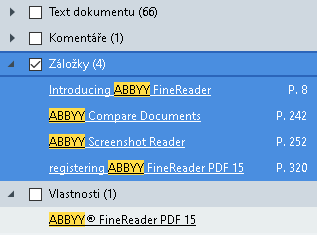
- Pokud je to potřeba, můžete kliknout na šipku vedle ikony
 a zvolit některou z následujících možností:
a zvolit některou z následujících možností: - Přesná shoda vyhledá jen slova, která se přesně shodují s těmi, která jste napsali do pole pro vyhledávání.
Např. vyhledávání slova „correct“ nenajde výrazy jako „incorrectly“ nebo „correction“. - Rozlišovat velká a malá písmena vyhledá jen slova, která budou odpovídat vyhledávanému dotazu i velikostí písmen.
Např. vyhledávání výrazu „Editor“ nenajde slova „editor“ nebo „EDITOR“. - Zvýrazněte slovo nebo frázi, které chcete redigovat, ve výsledcích vyhledávání.
 Pokud chcete redigovat více slov nebo frází najednou, zvolte příslušnou hodnotu v panelu Vyhledávání.
Pokud chcete redigovat více slov nebo frází najednou, zvolte příslušnou hodnotu v panelu Vyhledávání. - Klikněte na Redigovat.
Tím odstraníte vybraná slova nebo fráze a začerníte místa jejich výskytu.
- Uložte provedené změny.
Hledání a redigování s použitím seznamů klíčových slov
Pokud potřebujete v dokumentu hledat a redigovat opakující se slova nebo slovní spojení (např. důvěrné údaje o vaší společnosti apod.), vytvořte seznam klíčových slov s těmito slovy a používejte ho při hledání a redigování odpovídajícího textu. Můžete to provést kliknutím na ikonu  v textovém poli Najít text a výběrem jedné z následujících položek z rozevíracího seznamu:
v textovém poli Najít text a výběrem jedné z následujících položek z rozevíracího seznamu:
- Přidat klíčové slovo do seznamu pro přidání slova nebo slovního spojení, které je aktuálně v textovém poli, do seznamu klíčových slov;
- Najít s použitím seznamu klíčových slov pro hledání textu s použitím vlastního seznamu klíčových slov;
- Upravit seznam klíčových slov... pro přidání, změnu, odstranění a uložení klíčových slov seznamu.
 Pokud chcete uložit změny, které byly v seznamu provedeny, a provést vyhledávání s použitím změněného seznamu klíčových slov, klikněte na možnost Uložit a najít.
Pokud chcete uložit změny, které byly v seznamu provedeny, a provést vyhledávání s použitím změněného seznamu klíčových slov, klikněte na možnost Uložit a najít. 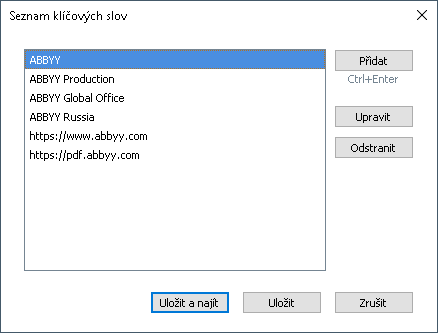
 Pokud chcete zobrazit všechna slova v daném seznamu, přejeďte kurzorem myši přes název seznamu.
Pokud chcete zobrazit všechna slova v daném seznamu, přejeďte kurzorem myši přes název seznamu.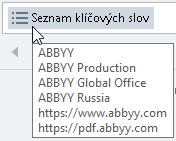
 Chcete-li seznam klíčových slov zavřít, klikněte na ikonu
Chcete-li seznam klíčových slov zavřít, klikněte na ikonu  vedle jeho názvu a zrušte zaškrtnutí Najít s použitím seznamu klíčových slov.
vedle jeho názvu a zrušte zaškrtnutí Najít s použitím seznamu klíčových slov.
04.03.2022 7:12:59